
Բովանդակություն:
- Հեղինակ John Day [email protected].
- Public 2024-01-30 09:51.
- Վերջին փոփոխված 2025-01-23 14:48.

Ինտերակտիվ ծառ, որի վերևում կա LED օղակ, ձայնը հնչեցնող ազդանշան և ներսում գրավված հպման ցուցիչ, որը փոխում է գույնը, երբ դիպչում եք դրան: Այս զվարճալի փոքրիկ իրը պատրաստելու համար ձեզ հարկավոր է հետևյալը.
Էլեկտրոնիկա.- 1x Arduino Uno
- 15x մալուխ
- 1x եռակցման երկաթ `կլոր ծայրով
- 1x Adafruit 8 բանալիով գերված հպում (CAP1188)
- 1x Arduino հոսանքի մալուխ
- 1x 8 LED օղակ
- 1x ազդանշան
- 1x տաք սոսինձ ատրճանակ
-Ներբեռնեք CAP1188 գրադարանը
- Ներբեռնեք Adafruit Neopixel- ի գրադարանը
Լրացուցիչ (պատյան).
- 1x ծառի կոճղ
- 1x փայտ ներսի համար
- փայտյա ափսե `ամեն ինչ տեղադրելու/ներս տեղադրելու համար
- Դրսի համար լցոնված կենդանիների լցոնումներ
Կարող եք նաև ինչ -որ այլ բան օգտագործել որպես դրսում, եղեք ստեղծագործ:
Հիմա եկեք սկսենք…
Քայլ 1: Քայլ 1. LED մատանի ՝ գերված հպումով
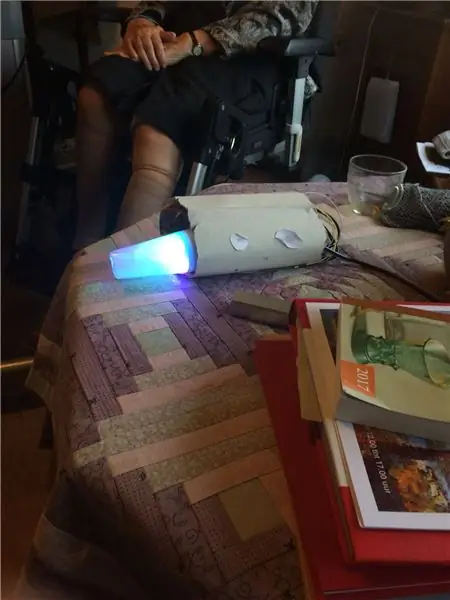
Եթե ձեր բախտը բերել է, ձեր LED մատանին արդեն ամրացված է կապում: Եթե ոչ, ժամանակն է զոդման:
Այս նախագծի համար մենք կօգտագործենք հետևյալ բաները.
- DI (Թվային մուտք, փին 6)
- 5V (հզորության համար, 5V քորոց)
- GND (գետնին, GND քորոց)
Դա առայժմ LED օղակն է: Այժմ գերության հպումը:
Տեղադրեք այն տախտակի մեջ և ամեն ինչ միացրեք հետևյալ կերպ. SDA/MISO- ի կապում (անալոգային) A4SCK- ում `կապում (անալոգային) A5VIN- ում (հոսանքի մեջ) 5VGND GND- ի pin1x մալուխի C1- ում (ինքն էլ` գերության հպման վրա)
Այժմ փորձարկելու համար ձեր Arduino- ում վերբեռնեք հետևյալ ծածկագիրը.
// iaուլիա Էմմինկ // Լույսի և հպման կոդ ինտերակտիվ ծառի համար 19 /// Պատրաստված է Adafruit Neopixel և Adafruit գերության հպումով (CAP1188) (տեղադրվելու է) և LED- ը թարթում է առանց ուշացման
// NEOPIXEL
#ներառում
#սահմանեք PIXELSPIN 6 // Որտեղ միացրել եք LED մատանին
#սահմանեք NUMPIXELS 8 // LED- ների քանակը, որոնք ձեր մատանին են #սահմանեք CALIBRATIONTIME 20000
Adafruit_NeoPixel պիքսել = Adafruit_NeoPixel (NUMPIXELS, PIXELSPIN, NEO_GRB + NEO_KHZ800);
անստորագիր երկար պիքսել Interval = 500; // ժամանակը, որը մենք պետք է սպասենք
անստորագիր երկար գույնWipePreviousMillis = 0; անստորագիր երկար թատրոն ChasePreviousMillis = 0; անստորագիր երկար ծիածան ՆախկինՄիլիս = 0; անստորագիր երկար ծիածան yիկլեր ՆախկինՄիլիս = 0;
int theaterChaseQ = 0;
uint16_t currentPixel = 0; // ինչ պիքսելներով ենք մենք աշխատում
// ՀԱUԵԼ
#ներառել #ներառել #ներառել
// Վերականգնել Pin- ը օգտագործվում է I2C կամ SPI- ի համար
#սահմանեք CAP1188_RESET 9
// CS փինն օգտագործվում է ծրագրային ապահովման կամ ապարատային SPI- ի համար
#սահմանի CAP1188_CS 10
// Սրանք սահմանված են ծրագրային ապահովման SPI- ի համար, ապարատային SPI- ի համար ՝ ստուգեք ձեր տվյալները
// տախտակի SPI կապում Arduino փաստաթղթերում #սահմանեք CAP1188_MOSI 11 #սահմանեք CAP1188_MISO 12 #սահմանեք CAP1188_CLK 13
// Օգտագործեք I2C, առանց վերականգնման քորոցի:
Adafruit_CAP1188 կափարիչ = Adafruit_CAP1188 ();
void setup () {
// NEOPIXEL ~~~~~~~~~~~~~~~~~~ ընթացիկՊիքսել = 0; pixels.begin (); // Սա նախաստորագրում է NeoPixel գրադարանը: pixels.show (); // Սա ուղարկում է պիքսելների թարմացված գույնը ապարատին:
// ՀԱUԵԼ
Serial.begin (300); Serial.println («CAP1188 թեստ»);
եթե (! cap.begin ()) {
Serial.println ("CAP1188 չի գտնվել"); մինչդեռ (1); } Serial.println («Գտնվել է CAP1188»); }
դատարկ շրջան () {
// TOUCH + NEOPIXEL ~~~~~~~~~~~~~~~~~~~~~~ uint8_t touch = cap.touched (); if (հպված == 0) {if ((երկար չստորագրված) (millis () - colorWipePreviousMillis)> = pixelsInterval) {colorWipePreviousMillis = millis (); colorWipe (պիքսելներ. Գույն (0, 255, 125)); }} else {if ((անստորագիր երկար) (millis () - colorWipePreviousMillis)> = pixelsInterval) {colorWipePreviousMillis = millis (); colorWipe (պիքսելներ. Գույն (100, 0, 150)); }}
}
դատարկ գույն Սրբել (uint32_t գ) {
// NEOPIXEL ~~~~~~~~~~~~~~~~~~ // Ազատվում է գունավոր pixels.setPixelColor- ից (ընթացիկՊիքսել, գ); pixels.setPixelColor (ընթացիկՓիքսել - 1, պիքսել. Գույն (0, 0, 0)); pixels.show (); ընթացիկPixel ++; if (currentPixel == NUMPIXELS) {currentPixel = 0; pixels.setPixelColor (7, պիքսել. Գույն (0, 0, 0));
}
}
Փորձարկեք այն և զվարճացեք: Ինչպես տեսնում եք, երբ C1 լարին դիպչում եք, գույնը փոխվում է: (Եթե դա առաջին անգամը չէ, պարզապես անջատեք ձեր Arduino- ն և միացրեք այն ձեր համակարգչին):
Քայլ 2: Քայլ 2. Ձայն ավելացնելը:
Օգտակար ձեռնարկի օգնությամբ ես դա արեցի: Ձեռնարկը հետևյալն է.
github.com/xitangg/-Pirates-of-the-Caribbe…
Timeամանակն է բռնել ձեր ազդանշանը: Putանգիչի (-) նշանը տեղադրեք GND կապում մեկում և (+) 10 փինում
Ահա և վերջ, հիմա ժամանակն է նորից գործարկել ծածկագիրը և լսել Կարիբյան ծովի ծովահենների այդ հիասքանչ մեղեդին: Այժմ զվարճացեք թեստավորում:
// Julուլիա Էմմինկ // Լույս, հպում և երաժշտական ծածկագիր ինտերակտիվ ծառի համար 2018-01-19 // Պատրաստված է Adafruit Neopixel և Captive Touch (CAP1188) - ով (տեղադրվելու է) և LED- ը թարթում է առանց ուշացման
// NEOPIXEL ~~~~~~~~~~~~~~~~~~#ներառել
#սահմանեք PIXELSPIN 6 -ը
#սահմանել NUMPIXELS 8 #սահմանել ALԱՌԱՅՈԹՅԱՆ IMEԱՄԱՆԱԿԸ 20000
Adafruit_NeoPixel պիքսել = Adafruit_NeoPixel (NUMPIXELS, PIXELSPIN, NEO_GRB + NEO_KHZ800);
անստորագիր երկար պիքսել Interval = 500; // ժամանակը, որը մենք պետք է սպասենք
անստորագիր երկար գույնWipePreviousMillis = 0; անստորագիր երկար թատրոն ChasePreviousMillis = 0; անստորագիր երկար ծիածան ՆախկինՄիլիս = 0; անստորագիր երկար ծիածան yիկլեր ՆախկինՄիլիս = 0;
int theaterChaseQ = 0;
uint16_t currentPixel = 0; // ինչ պիքսելներով ենք մենք աշխատում
// ԵՐԱՇՏՈԹՅՈՆ
const int buzzer = 10; // Սահմանել 10 -րդ կապը, կարող է օգտագործել այլ PWM կապեր (5, 6 կամ 9) // Նշման 3 և 11 կապերը չեն կարող օգտագործվել Arduino Uno const int songspeed = 1.5 -ում հնչերանգային գործառույթը օգտագործելիս: // Երգի ավելի դանդաղ տարբերակի համար փոխեք 2 -ի, որքան մեծ է թիվը, այնքան երգը դանդաղ է // *************************** ************** #սահմանել NOTE_C4 262 // Նշման հաճախականության սահմանում #սահմանել NOTE_D4 294 #սահմանել NOTE_E4 330 #սահմանել NOTE_F4 349 #սահմանել NOTE_G4 392 #սահմանել NOTE_A4 440 #սահմանել NOTE_B4 494 #defe 523 #սահմանել NOTE_D5 587 #սահմանել NOTE_E5 659 #սահմանել NOTE_F5 698 #սահմանել NOTE_G5 784 #սահմանել NOTE_A5 880 #սահմանել NOTE_B5 988 // *********************** ****************** int նշումներ = {// Երգի նշումը, 0 -ը հանգստություն/զարկերակ է NOTE_E4, NOTE_G4, NOTE_A4, NOTE_A4, 0, NOTE_A4, NOTE_B4, NOTE_C5, NOTE_C5, 0, NOTE_C5, NOTE_D5, NOTE_B4, NOTE_B4, 0, NOTE_A4, NOTE_G4, NOTE_A4, 0}; // ************************************* int տևողություն = { / /յուրաքանչյուր նոտայի տևողությունը (ms) Քառորդ նշումը սահմանվում է 250 ms 125, 125, 250, 125, 125, 125, 125, 250, 125, 125, 125, 125, 250, 125, 125, 125, 125, 375, 125};
// Դիպչել
#ներառել #ներառել #ներառել
// Վերականգնել Pin- ը օգտագործվում է I2C կամ SPI- ի համար
#սահմանեք CAP1188_RESET 9
// CS փինն օգտագործվում է ծրագրային ապահովման կամ ապարատային SPI- ի համար
#սահմանի CAP1188_CS 10
// Սրանք սահմանված են ծրագրային ապահովման SPI- ի համար, ապարատային SPI- ի համար ՝ ստուգեք ձեր տվյալները
// տախտակի SPI կապում Arduino փաստաթղթերում #սահմանեք CAP1188_MOSI 11 #սահմանեք CAP1188_MISO 12 #սահմանեք CAP1188_CLK 13
// Օգտագործեք I2C, առանց վերականգնման քորոցի:
Adafruit_CAP1188 կափարիչ = Adafruit_CAP1188 ();
void setup () {
// ԵՐԱՇՏՈԹՅՈՆ ~~~~~~~~~~~~~~~~~~~~~~ for (int i = 0; i <203; i ++) {// 203 -ը երաժշտական նոտաների ընդհանուր թիվն է երգը int wait = տևողություն * songspeed; հնչերանգ (ազդանշան, նշումներ , սպասել); // հնչերանգ (քորոց, հաճախականություն, տևողություն);} // ուշացումն օգտագործվում է, որպեսզի այն չանցնի հաջորդ հանգույց ՝ նախքան հնչերանգի նվագարկումը ավարտելը ~~~~~~~~~~~~~~~ ընթացիկՊիքսել = 0; pixels.begin (); // Սա նախաստորագրում է NeoPixel գրադարանը: pixels.show (); // Սա ուղարկում է պիքսելների թարմացված գույնը ապարատին:
// Դիպչել
Serial.begin (300); Serial.println («CAP1188 թեստ»); if (! cap.begin ()) {Serial.println ("CAP1188 չի գտնվել"); մինչդեռ (1); } Serial.println ("CAP1188 գտավ!");
}
դատարկ շրջան () {
// TOUCH + NEOPIXEL ~~~~~~~~~~~~~~~~~~~~~~ uint8_t touch = cap.touched (); if (հպված == 0) {if ((երկար չստորագրված) (millis () - colorWipePreviousMillis)> = pixelsInterval) {colorWipePreviousMillis = millis (); colorWipe (պիքսելներ. Գույն (0, 255, 125)); }} else {if ((անստորագիր երկար) (millis () - colorWipePreviousMillis)> = pixelsInterval) {colorWipePreviousMillis = millis (); colorWipe (պիքսելներ. Գույն (100, 0, 150)); }}
համար (int i = 0; i = pixelsInterval) {
colorWipePreviousMillis = millis (); colorWipe (պիքսելներ. Գույն (0, 255, 125)); }} else {if ((անստորագիր երկար) (millis () - colorWipePreviousMillis)> = pixelsInterval) {colorWipePreviousMillis = millis (); colorWipe (պիքսելներ. Գույն (100, 0, 150)); }}
ուշացում (սպասել);
}
}
դատարկ գույն Սրբել (uint32_t գ) {
// NEOPIXEL ~~~~~~~~~~~~~~~~~~ // Ազատվում է գունավոր pixels.setPixelColor- ից (ընթացիկՊիքսել, գ); pixels.setPixelColor (ընթացիկՓիքսել -1, պիքսելներ. Գույն (0, 0, 0)); pixels.show (); ընթացիկPixel ++; if (currentPixel == NUMPIXELS) {currentPixel = 0; pixels.setPixelColor (7, պիքսել. Գույն (0, 0, 0));
}
}
Քայլ 3. Լրացուցիչ քայլ. Կոճղը «Arduino պատրաստ» դարձնելը



Եթե որոշեք օգտագործել ծառի կոճղը, ապա պետք է անեք հետևյալը.
- Ստացեք ծառի կոճղ (ես այն ստացել եմ հին տոնածառից անվճար)
- Չափեք ձեր Arduino- ն և տեսեք, թե ինչպես եք ցանկանում ունենալ էլեկտրալարեր ծառի կոճղի մեջ
- Խոռոչը հանեք (ես դպրոցից փորված մեքենա եմ օգտագործել)
- Մանրացրեք կոպիտ եզրերը
- Ավելացրեք զվարճալի փոքր մանրամասներ
Մանրամասներ, որոնք ես ավելացրել եմ, փոքր պատկերանշան էր, որը ես պատրաստել էի լազերային դանակով: Ես նաև իմ ամբողջ էլեկտրոնիկան դրեցի իմ ծառի փայտի վրա, իսկ դրսից ավելացրեցի լցոնված կենդանիներ ՝ լույսը բաց թողնելու և այդ փոքրիկ լրացուցիչ փափկություն հաղորդելու համար:
Խորհուրդ ենք տալիս:
Հեռավորության տվիչի ազդանշան W/ Arduino: 5 քայլ
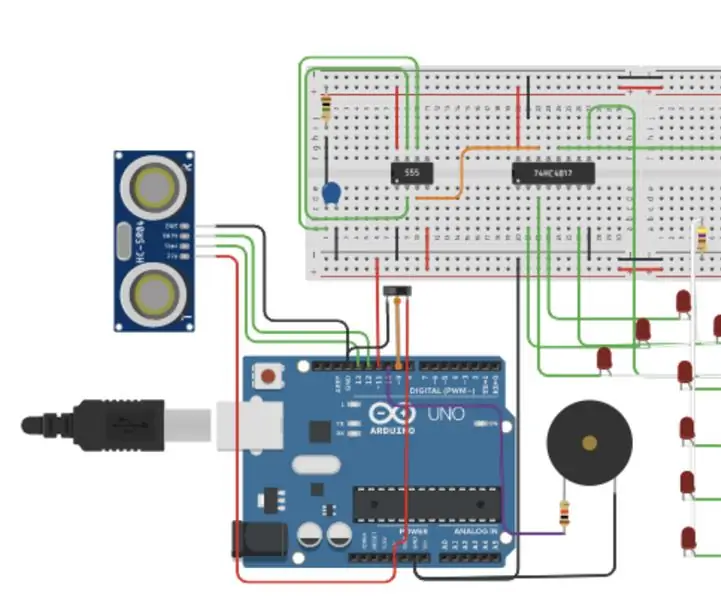
Հեռավորության սենսոր rmարթուցիչ W/ Arduino. Երբևէ ցանկացե՞լ եք հեռավորության/ շարժման սենսորի ահազանգ, որը կարող է ինքներդ պարունակել տանը և միացնել անջատիչի մատով: Իմ ստեղծած ահազանգման համակարգը հենց դա է անում, այն շահարկում է ուլտրաձայնային հեռավորության սենսորը `վերահսկելու համար, թե արդյոք
Վիկտորինայի ազդանշան ՝ օգտագործելով ATMEGA328P (Arduino) DIY ՝ 3 քայլ
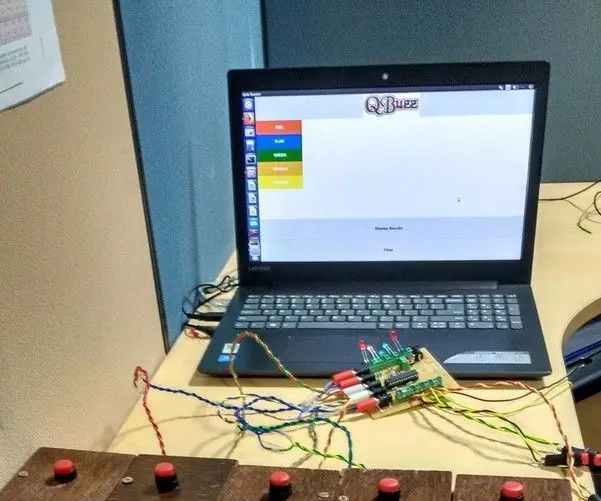
Վիկտորինայի ազդանշան ՝ օգտագործելով ATMEGA328P (Arduino) DIY. Վիկտորինայի մրցումների բուռն փուլում հարցը բաց է մնում բոլոր թիմերի համար: Մարդը, ով գիտի պատասխանը, նախ հարվածում է զնգոցին, ապա պատասխանում հարցին: Երբեմն երկու կամ ավելի խաղացողներ գրեթե միաժամանակ հարվածում են ազդանշանին, և դա իսկապես
Տնային ավտոմատացում ՝ գերված պորտալի միջոցով. 9 քայլ

Տնային ավտոմատացում ՝ օգտագործելով գերված պորտալը. Այստեղ մենք կստեղծենք գերեվարված պորտալի վրա հիմնված տան ավտոմատացման շատ հետաքրքիր նախագիծ ՝ օգտագործելով nodeMCU զրոյից: Այսպիսով, եկեք սկսենք
Երթևեկության ազդանշան ՝ օգտագործելով Arduino և ուլտրաձայնային տվիչ ՝ 4 քայլ

Երթևեկության ազդանշան ՝ օգտագործելով Arduino և ուլտրաձայնային տվիչ. Խելացի տեխնոլոգիաների դարաշրջանի հետ ամեն ինչ դառնում է ավելի խելացի, և խելացի տրանսպորտային համակարգը այն ոլորտներից մեկն է, որը հսկայական ազդեցություն կունենա մեր կյանքի վրա: Բնօրինակը հրապարակված է ՝ https://highvoltages.co/tutorial/arduino-tutorial/traffic-sig
Կատարեք պասիվ ցանցի հպում `7 քայլ

Կատարեք պասիվ ցանցի հպում. մասեր տնային պահեստից դուք
